本文将详细介绍查看笔记本硬件配置的方法。首先,在文章摘要部分,我们将简单概括整篇文章。然后,我们将从四个方面对查看笔记本硬件配置的方法进行详细阐述。最后,结合这些方法,对全文进行总结归纳。
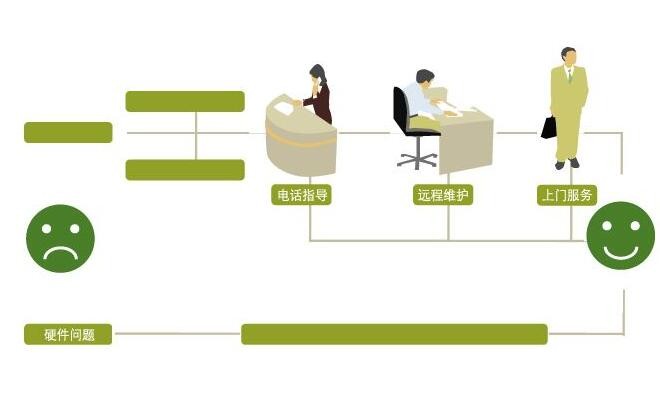
首先,我们可以通过操作系统提供的系统信息来查看笔记本硬件配置。在Windows系统中,可以按下Win+R键,然后输入"msinfo32"打开系统信息窗口。在Mac系统中,可以点击苹果菜单,选择"关于本机"来查看硬件信息。在Linux系统中,可以通过命令行使用"lshw"或者"dmidecode"命令来获取硬件信息。

通过操作系统的系统信息,我们可以获取到笔记本的处理器型号、内存容量、硬盘型号等硬件配置信息。此外,我们还可以了解到系统的序列号、制造商和BIOS版本等其他相关信息。

其次,我们可以使用设备管理器来查看笔记本的硬件配置。在Windows系统中,可以按下Win+X键,然后选择"设备管理器"打开设备管理器窗口。在Mac系统中,可以在"应用程序"文件夹中找到"实用工具",然后点击"系统偏好设置"中的"设备关联"来查看硬件信息。在Linux系统中,可以使用命令行中的"lspci"和"lsusb"命令来获取设备列表。

通过设备管理器,我们可以查看笔记本中各个硬件设备的型号和驱动情况。例如,我们可以查看到显示适配器、声卡、无线网卡等设备的具体信息。

除了操作系统提供的方法,还可以使用第三方软件来查看笔记本的硬件配置。有许多专门的软件可以提供更加详细和全面的硬件信息。例如,在Windows系统中,可以使用"AIDA64"、"CPU-Z"等软件。在Mac系统中,可以使用"MacTracker"、"iStat Menus"等软件。在Linux系统中,可以使用"HardInfo"、"lshw-gtk"等软件。

通过第三方软件,我们可以获取到更加详细和全面的硬件信息,包括主板型号、主板芯片组、传感器信息等。同时,一些软件还提供了硬件监控功能,可以实时监测硬件的温度、风扇转速等参数。

最后,我们可以进行物理检查来查看笔记本的硬件配置。首先,我们需要关闭笔记本并拔掉电源线。然后,可以打开笔记本的机身,查看内部硬件设备。通过观察,我们可以看到处理器、内存条、硬盘、显卡等物理设备,并读取上面的标识信息。

通过物理检查,我们可以直观了解到笔记本的硬件配置,包括硬件型号、容量、接口类型等。同时,如果有需要更换或升级硬件的情况,物理检查也能提供更多的信息和确定硬件的位置。

通过操作系统的系统信息、设备管理器、第三方软件和物理检查这四种方法,我们可以全面地查看笔记本的硬件配置。操作系统系统信息提供了基本的硬件信息,设备管理器提供了设备的具体信息,第三方软件提供了更详细和全面的信息,物理检查则可以直观地了解硬件配置。根据实际情况和需求,可以选择适合自己的方法来查看笔记本的硬件配置。
标题:查看笔记本电脑硬件配置的方法(查看笔记本硬件配置的方法)
地址:http://www.greeer.com/kaoxiang/126816.html

